如何在PPT幻灯片放映时进行切换图片大小
今天给大家介绍一下如何在PPT幻灯片放映时进行切换图片大小的具体操作步骤。
1. 首先打开电脑上想要设置的PPT文件,进入主页面后,依次点击“插入”---“文本”---“对象”选项

2. 如图,弹出“插入对象”的窗口,左上角,点选上“新建”然后在“对象类型”的列表中,找到“Microsoft Office PowerPoint演示文稿”选项,选中,然后点击确定

3. 如图,我们就在文件中,插入了PowerPoint演示文稿对象,选择插入图片。
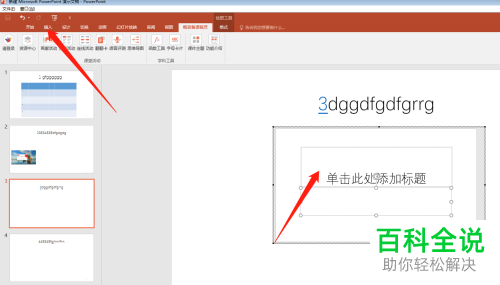

4.然后点击一下空白区域,接着点击上方的“幻灯片放映”菜单,在打开的选项中,找到“开始放映幻灯片”功能区的“从当前幻灯片开”选项,点击

5. 接下来,右键,在打开的菜单中,选择“放大”选项,通过显示出的方框将想要放大的部分选中,点击即可放大,右键再次点击即可恢复原来大小。
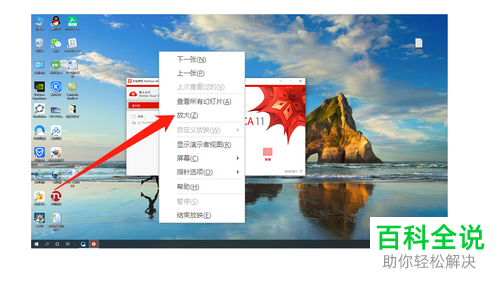
以上就是如何在PPT幻灯片放映时进行切换图片大小的具体操作步骤。
赞 (0)

